答案:在VSCode中运行含第三方库的HTML页面需确保资源正确加载。1. 使用CDN或本地路径引入库文件,如Vue或jQuery;2. 安装Live Server插件并右键“Open with Live Server”启动本地服务器;3. 通过浏览器F12检查Console和Network报错,确保无404或引用错误;4. 示例中引入Vue并通过createApp渲染数据,成功显示“Hello from Vue!”表明配置正确。
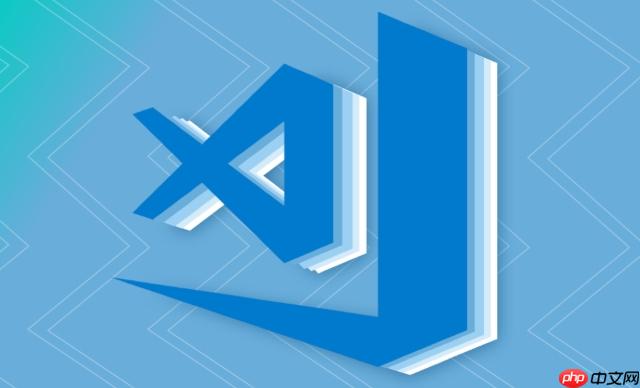
在 VSCode 中运行包含第三方库的 HTML 页面,关键在于确保页面能正确加载外部资源,并使用合适的插件来启动本地服务器。下面介绍具体操作方法。
HTML 文件中引入第三方库(如 jQuery、Bootstrap、Vue 等)时,推荐使用 CDN 或本地文件路径:
• 使用 CDN(推荐初学者):<script src="https://cdn.jsdelivr.net/npm/vue@3"></script>
• 引入本地库文件:将库文件放在项目目录下,例如 js/jquery.min.js,然后这样引入:
立即学习“前端免费学习笔记(深入)”;
<script src="js/jquery.min.js"></script>
确保路径正确,否则浏览器会报 404 错误。
VSCode 本身不自带服务器环境,直接双击 HTML 文件用浏览器打开可能导致跨域或资源加载失败。推荐安装 Live Server 插件:
• 打开 VSCode,进入扩展商店(Ctrl+Shift+X)Live Server 会启动一个本地开发服务器(通常是 http://127.0.0.1:5500),并在浏览器中打开页面,支持热重载,第三方库也能正常加载。
如果页面功能未生效,按 F12 打开浏览器开发者工具,查看 Console 和 Network 标签页:
• Console 报错:如 "ReferenceError: $ is not defined",说明 jQuery 未加载成功根据提示修正引入路径或更换稳定的 CDN 链接。
创建一个简单 HTML 文件测试:
<html>
<body>
<div id="app">{{ message }}</div>
<script src="https://cdn.jsdelivr.net/npm/vue@3"></script>
<script>
const { createApp } = Vue
createApp({
data() { return { message: 'Hello from Vue!' } }
}).mount('#app')
</script>
</body>
</html>
用 Live Server 打开,如果看到 "Hello from Vue!",说明第三方库已成功运行。
基本上就这些。只要路径对、用了 Live Server、检查控制台,大多数问题都能解决。
以上就是vscode怎么运行包含第三方库的HTML_vscode运行引入第三方库的HTML页面方法的详细内容,更多请关注php中文网其它相关文章!

HTML怎么学习?HTML怎么入门?HTML在哪学?HTML怎么学才快?不用担心,这里为大家提供了HTML速学教程(入门课程),有需要的小伙伴保存下载就能学习啦!

Copyright 2014-2025 https://www.php.cn/ All Rights Reserved | php.cn | 湘ICP备2023035733号